Q.操作ログについて
操作ログは、いつ、誰が、本システムのどの機能でどのような操作をしたのかという履歴(ログ)を一覧で確認でき、情報漏洩などの不正な利用を発見することにも役立ちます。
また、操作の重要度をアイコンイメージによって一目で確認できます。
<操作手順>
A.操作ログを確認する
1.「ツール」→「操作ログ表示」を開きます。
2.「操作ログ表示」画面が表示されます。ここでは、操作を行った日時や機能名、どの利用者が何の操作をしたか等が確認できます。
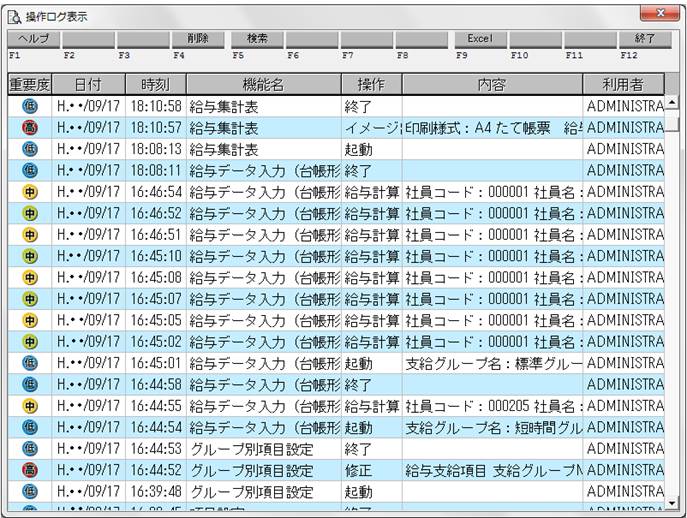
B.条件で絞り込む
期間を指定しての検索や利用者を指定しての検索等、操作ログ結果を絞り込んで表示させることができます。
例として、「重要度」が『高』のログだけ表示させます。
1.「操作ログ表示」画面を開き、画面上部の[検索]ボタンをクリックします。
2.「操作ログ検索」画面が表示されますので、「重要度」は『高』にだけチェックを付け、そのほかの条件は初期値のままとして、[開始]ボタンをクリックします。
※「検索日付範囲」は本日の日付から過去一ヶ月間が初期値として表示されます。「 」〜「 」のように日付を空白にしての全期間検索は行えませんので、必ず日付を指定してください。

3.条件に該当するログだけが表示されます。
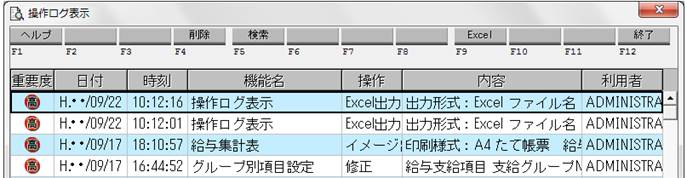
C.結果を印刷する
操作ログ結果は直接印刷することができないため、一度Excelに出力してから印刷を行います。
1.「操作ログ表示」画面を開き、画面上部の[Excel]ボタンをクリックします。
2.「Excel出力」画面が表示されますので、「出力形式」と「出力先」を指定して、[実行]ボタンをクリックします。
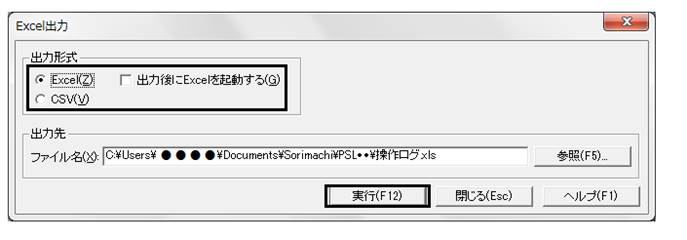
3.出力したファイルを開き、Excelから印刷を行ってください。
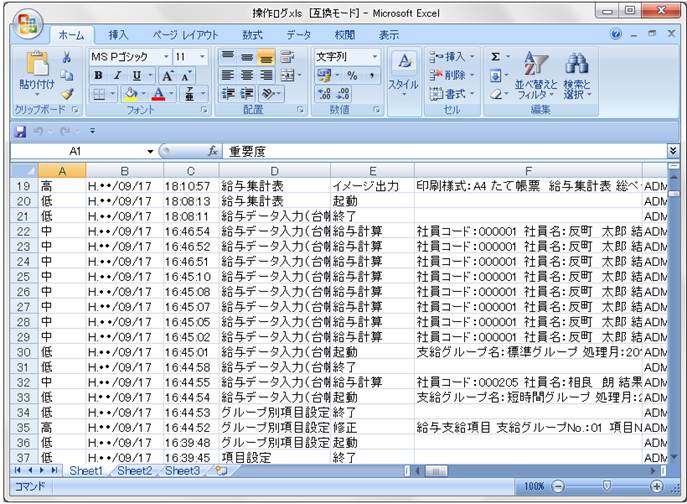
※Excelの操作についてのご不明点は、Microsoft社様へお問い合わせください。
D.操作ログを削除する
必要のなくなったログを削除することができます。
※この操作を行うには、ダイレクトメニューの「ファイル」→「利用者設定」で「□システム管理者として登録する」にチェックマークが入っている利用者でログインしている必要があります。
※また、操作ログを削除すると元に戻すことができませんので、必ずデータエクスポート・バックアップで保存した上で、削除を行ってください。
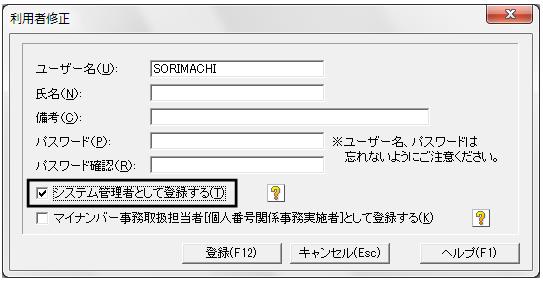
1.「操作ログ表示」画面を開き、画面上部の[削除]ボタンをクリックします。
2.「操作ログ削除」画面が表示されますので、「基準日」に日付を入力して[開始]ボタンをクリックします。

3.「操作ログ削除確認」画面が表示されます。削除したログ情報を出力する場合は[はい]ボタンをクリックしてください。
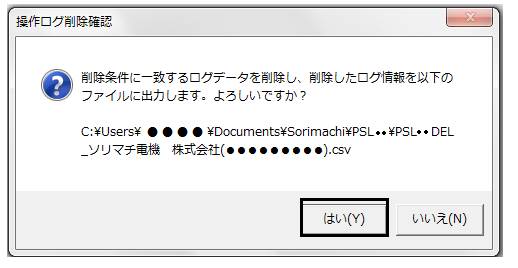
4.指定した日付以前のログが削除されました。
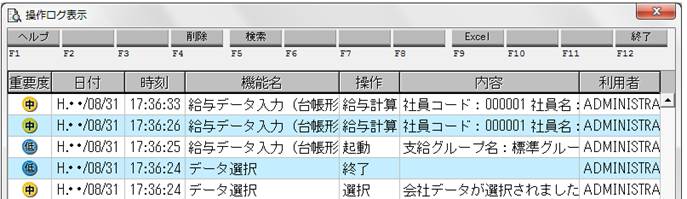
5.削除したという操作のログも残ります。

